
Hướng dẫn cách kiểm tra thông tin iPhone chi tiết và đầy đủ nhất
Chúng ta đều biết rằng, xem thông tin iPhone giúp người dùng nắm rõ được bộ nhớ của thiết bị đang sử dụng là bao nhiêu, phiên bản hệ điều hành như thế nào, kiểu máy, số sê ri…
Hiện nay, có nhiều cách xem thông tin iPhone, chúng ta có thể tham khảo những thông tin sau.
Các bạn có thể xem nhanh bài viết tại đây:
- Xem trong cài đặt iPhone, iPad
- Cách xem thông tin iPhone qua iMEI
- Cách xem cấu hình iPhone bằng ứng dụng CPU
- Cách kiểm tra thông tin iPhone chính hãng
- Cách kiểm tra cấu hình iPhone
![]()
Hướng dẫn cách xem thông tin iPhone
Không giống như việc sử dụng Android, bạn có thể dễ dàng tiến hành xem cấu hình Android, kiểm tra các thông số phần cứng của những dòng máy như Samsung, Sony, HTC… Đối với người dùng Iphone, check thông tin iPhone khó khăn hơn.
Do đó, người dùng có thể tham khảo những cách kiểm tra thông tin iphone trong bài viết sau để có được những thông số cần biết nhanh chóng, hiệu quả nhất.
1. Xem trong cài đặt iPhone, iPad
Một trong những cách xem thông tin iPhone nhanh và cơ bản nhất mà bạn cần phải biết là kiểm tra trong phần cài đặt của iPhone, iPad. Để có thể xem cấu hình iPhone, bạn hãy thực hiện các bước làm như sau:
Bước 1: Chọn biểu tượng Cài đặt -> Cài đặt chung để kiểm tra thông số phần cứng điện thoại.
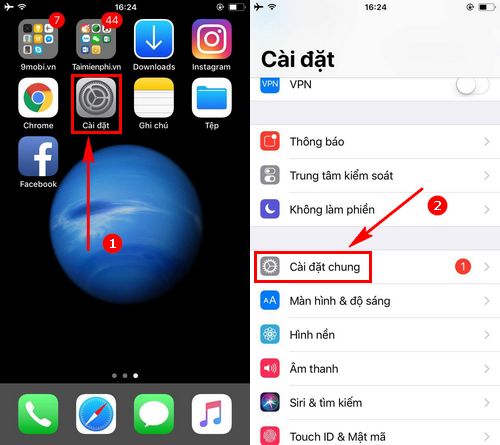
Hướng dẫn xem thông tin trong phần Cài đặt của iPhone, iPad
Bước 2: Chọn phần mục Giới thiệu.
Sau khi nhấn vào mục này, các thông số cơ bản của iPhone, iPad sẽ hiện ra. Bạn có thể kiểm tra các số liệu như: nhà mạng, kiểu máy, dung lượng bộ nhớ, phiên bản IOS, series, IMEI…
Bấm chọn “Giới thiệu”
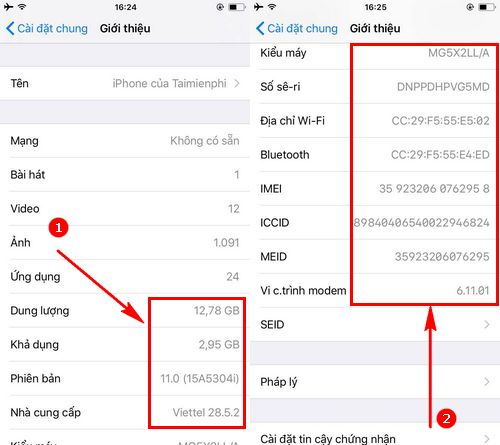
Kiểm tra các thông tin cơ bản của iPhone như: Kiểu máy, số series,...
2. Cách xem thông tin iPhone qua iMei
Cách xem máy iPhone qua IMEI là việc thực hiện kiểm tra thông tin máy giúp bạn có thể kiểm tra chất lượng hàng thật của điện thoại mà bạn đang có ý định mua, tránh trường hợp mua phải các loại hàng giả, hàng nhái trên thị trường.
Bước 1: Chọn phần Cài đặt chung -> Giới thiệu như thao tác ở trên. Tiếp đó bấm chọn mã IMEI ở phía dưới.
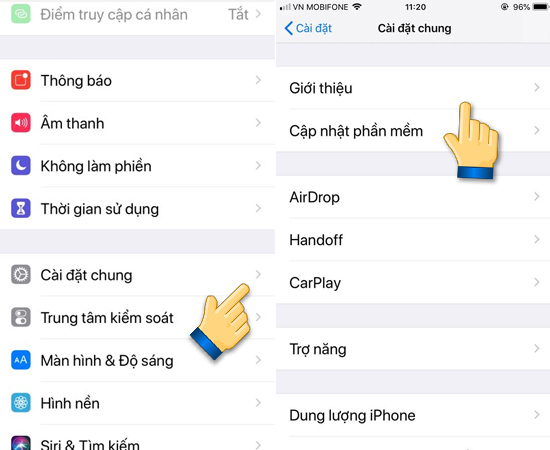
Cách xem thông tin điện thoại qua số IMEI đơn giản
Hoặc nếu không tìm được mã IMEI của máy, bạn có thể kiểm tra số IMEI của máy bằng cách đơn giản hơn là mở gọi điện, bấm tổ hợp phím *#06# và nhấn gọi để nhận được IMEI của iPhone.

Nhấn tổ hợp phím để nhận số IMEI nhanh hơn
Bước 2: Check IMEI Apple của máy bằng cách truy cập vào trang web checkcoverage.apple.com/vn/en. Sau khi truy cập vào trang web này, bạn hãy điền mã số IMEI vào để kiểm tra.
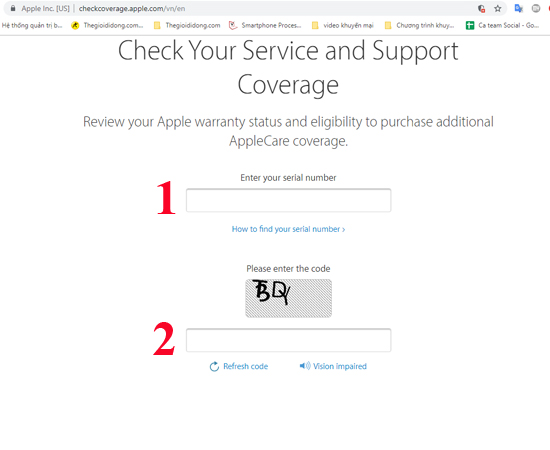
Trang website check IMEI iPhone của Apple
Bước 3: Sau khi nhấn Continue thì lập tức, trang web sẽ hiển thị các thông tin của thiết bị điện thoại. Và bạn phải kiểm tra các thông tin này để xác định máy điện thoại bạn muốn mua có phải là hàng chính hãng của Apple hay không.
Một ví dụ mà bạn có thể tham khảo để biết cách kiểm tra thông tin điện thoại iPhone bằng số IMEI như sau:
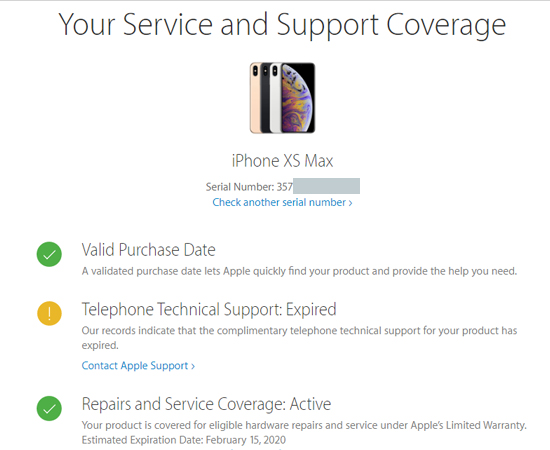
Thông tin website cung cấp cho bạn sau khi check IMEI
Dựa vào những thông tin mà trang web đã cung cấp cho chiếc điện thoại iPhone XS Max trên, Apple đang cung cấp cho bạn biết rằng:
- Điện thoại Iphone này đã được kích hoạt
- Thời hạn bảo hành kỹ thuật trên tổng tài Apple miễn phí
- Thời hạn bảo hành của điện thoại
3. Cách xem cấu hình iPhone bằng ứng dụng CPU
Cách kiểm tra cấu hình iphone bằng ứng dụng CPU giúp người dùng có thể kiểm tra các thông tin chi tiết trên điện thoại Iphone, để có thể kiểm tra điện thoại theo cách này, bạn thực hiện các bước như sau:
Bước 1: Mở App Store sau đó tìm kiếm CPU Z và Cài đặt ứng dụng này vào Iphone, iPad.
Bước 2: Sau khi cài đặt thành công và mở ứng dụng. Người dùng có thể lựa chọn các tính năng xem thông số Iphone, iPad được hiển thị trên giao diện CPU Z như: Network, Battery, CPU, RAM,...
Một số thông tin của iPhone bạn có thể kiểm tra qua CPU Z
Đặc biệt, trong phần Thông tin chung (General) bạn sẽ thấy thêm các thông tin của máy như: độ phân giải màn hình, hệ điều hành và phiên bản, tên máy, mật độ điểm ảnh, kích thước màn hình, khung hình.
Trong phần RAM người dùng sẽ kiểm tra được phần dung lượng đã dùng và dung lượng trống.
Trong phần CPU người dùng sẽ kiểm tra thông số chip.
4. Cách kiểm tra thông tin iPhone chính hãng
Ngoài kiểm tra iPhone chính hãng bằng số IMEI như ở trên, bạn cũng có thể kiểm tra thông tin iPhone chính hãng bằng tem ICT có dán trên mỗi sản phẩm iPhone, iPad. Đối với những điện thoại iPhone được nhập khẩu trực tiếp từ Apple vào Việt Nam thì sẽ có tem của Công ty TNHH Apple.
Vỏ hộp đằng sau sẽ được in mã VN/A. Đây là cách giúp bạn có thể kiểm tra sơ lược thông tin máy ban đầu.
5. Cách kiểm tra cấu hình iPhone
Để xem thông tin cấu hình iPhone, bạn thực hiện các bước như sau:
Bước 1: Truy cập Cài đặt -> Cài đặt chung -> Giới thiệu.
Bước 2: Kiểm tra các thông tin cần thiết như: Dung lượng bộ nhớ, mạng, khả dụng, nhà cung cấp…
Trên đây là các cách kiểm tra thông tin iPhone đơn giản, nhanh chóng để giúp bạn có thể kiểm tra các thông tin của máy trước khi chọn mua. Chúc bạn thành công!
Bài viết trên đã cung cấp những thông tin cơ bản nhất về việc hướng dẫn cách xem thông tin iPhone chi tiết và đầy đủ cho người dùng. Hiện nay, có khá nhiều cách kiểm tra cấu hình iPhone khác nhau, chúng ta có thể tham khảo và đưa ra lựa chọn chính xác nhất cho mình.
Bên cạnh việc kiểm tra phần cứng iphone thì nếu chúng ta muốn kiểm tra xuất xứ của iphone, mọi người có thể sử dụng nhiều những cách khác nhau.
Mời các bạn xem thêm video dưới đây:
Tham khảo thêm bài viết liên quan:
- Cách kiểm tra iPhone thật giả nhanh gọn mà ai cũng làm được
- Cách kiểm tra nguồn gốc iPhone chính xác 100%
- Năm 2020, nên mua iphone nào đáng tiền nhất
Link nội dung: https://thietkethicongnoithat.edu.vn/cach-xem-cau-hinh-iphone-a48899.html